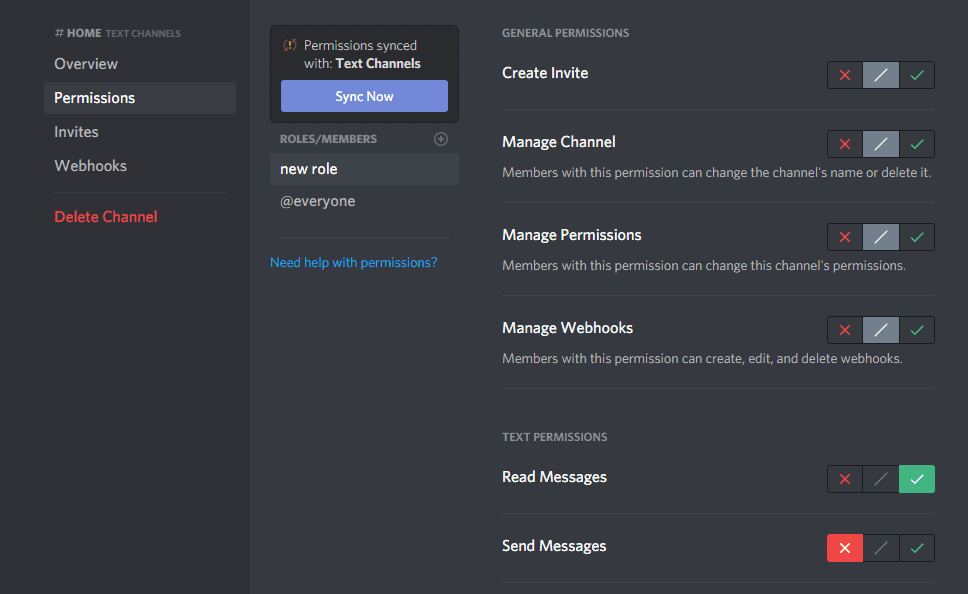Podczas konfigurowania serwera Discord, zwłaszcza po raz pierwszy, ustawienia uprawnień mogą być bardzo mylące. Ustalenie, jakie role należy stworzyć i jak nimi zarządzać, może zająć trochę czasu. W połączeniu z uprawnieniami opartymi na rolach uprawnienia kanału mogą być potężnym narzędziem. Możesz tworzyć kanały głosowe, do których mają dostęp tylko administratorzy, możesz ograniczyć boty, aby mogły widzieć tylko niektóre kanały.
Edycja uprawnień kanału
Aby edytować uprawnienia kanału, musisz kliknąć ikonę koła zębatego oznaczoną „Edytuj kanał” obok nazwy kanału, który chcesz edytować.

Następnie musisz przejść do zakładki „Uprawnienia” w kolumnie po lewej stronie. Możesz skonfigurować uprawnienia kanału dla wstępnie określonej roli; lub możesz określić nową rolę, do której chcesz zastosować uprawnienia specyficzne dla kanału, naciskając ikonę plusa u góry listy ról.
Uprawnienia dostępne w uprawnieniach kanału są takie same, jak w uprawnieniach ról, jak wyjaśniono w
Ten artykuł, chociaż podzbiory uprawnień głosowych i tekstowych są ograniczone do użycia w odpowiednich typach kanałów.W uprawnieniach kanału możesz zablokować, domyślnie lub zezwolić na dowolne ustawienie. Szara opcja „domyślna” po prostu używa wartości uprawnień ustawionej w uprawnieniach roli. Czerwone uprawnienie „odmów” zastępuje wszelkie uprawnienia zezwalające ustawione w uprawnieniach roli i jawnie odmawia odpowiednich uprawnień w kanale. Zielone uprawnienie „Zezwól” zastępuje wszelkie uprawnienia odmowy ustawione przez uprawnienia roli lub kanału, wyraźnie zezwalając na odpowiednie uprawnienie.
W poniższym przykładzie członkowie „Nowej roli” będą mogli czytać wiadomości na kanale #Home, ale nie będą mogli wysyłać żadnych wiadomości.